
यदि आपने हाल ही में अपने हेडफ़ोन से ऑडियो में बदलाव देखा है, तो यह कई कारकों के कारण हो सकता है, इसलिए यदि आप अपने हेडफ़ोन के माध्यम से अच्छी गुणवत्ता, शक्तिशाली ध्वनि के साथ अपने मीडिया का आनंद लेना जारी रखना चाहते हैं, तो इसके बारे में जागरूक होना महत्वपूर्ण है संभावित कारण और समाधान यदि आप एयरपॉड्स कम सुनाई देते हैं.
Airpods के कम सुनाई देने के मुख्य कारण क्या हैं?
आइए इस पोस्ट को इंगित करते हुए शुरू करें कि यदि आपके Apple वायरलेस हेडफ़ोन में ऑडियो विफलता है, तो कम से कम 2 संभावित कारण हैं, एक ऑडियो कॉन्फ़िगरेशन से संबंधित है और दूसरा हार्डवेयर समस्या से संबंधित है, आइए उनमें से प्रत्येक को देखें मैं क्या देख सकता हूं इससे एयरपॉड्स की आवाज कम सुनाई दे सकती है।
Airpods की ध्वनि सेटिंग के साथ समस्याएँ
सबसे आम कारण एक कॉन्फ़िगरेशन समस्या है, जो डिफ़ॉल्ट सुरक्षा मानकों या Airpods की सीमाओं के कारण होता है, जो स्वचालित रूप से तेज़ आवाज़ को नियंत्रित करने और कम करने के लिए डिज़ाइन किए गए हैं। अन्य सामान्य कॉन्फ़िगरेशन विफलताएँ हैं:
- ध्वनि जांच की अनैच्छिक सक्रियता।
- ऑडियो संतुलन विरूपण।
- बैटरी की कमी।
- आपके Apple डिवाइस पर लो पावर फ़ंक्शन सक्रिय है।
- मीडिया सामग्री की ऑडियो ध्वनि बहुत कम है।

Airpods हार्डवेयर विफलताओं
इस मामले में, हार्डवेयर विफलताएं जो एयरपॉड्स को कम सुनाई देने का कारण बनती हैं, यह जानते हुए कि यह हेडफ़ोन के प्रत्येक भाग से बना है, से उत्पन्न हो सकता है:
- ध्वनि उत्पादन को अवरुद्ध करने वाले हेडफ़ोन पर गंदगी।
- Airdpods के अंदर पानी का रिसाव, भले ही उनके पास प्रतिरोध प्रमाणन हो।
प्रभावी समाधान ताकि Airpods को अब सुनाई न दे
जब आप आराम करते हैं, जिम में प्रशिक्षण लेते हैं, टहलने जाते हैं या परिवहन इकाई पर जाते हैं और यह महसूस करते हैं कि कुछ संगीत सुनकर या पॉडकास्ट देखकर खुद को विचलित करना काफी कष्टप्रद हो सकता है आपके Airpods की ऑडियो गुणवत्ता खराब है. हमने पहले ही संकेत दिया है कि इस त्रुटि को उत्पन्न करने वाले संभावित कारण क्या हो सकते हैं, इसलिए अब हम आपको कुछ काफी प्रभावी अनुशंसाएँ देंगे, ताकि आप Apple तकनीकी सहायता का सहारा लिए बिना इस स्थिति को जल्द से जल्द हल कर सकें।
कोई फर्क नहीं पड़ता कि आप अपने Airpods, Iphone, iPad या Mac के साथ किस Apple डिवाइस का उपयोग करते हैं, अगर वे काम करना बंद कर देते हैं या आप देखते हैं कि उन्हें शांत सुना जाता है, तो कुछ तरकीबें हैं जिनसे आप अपने हेडफ़ोन के ऑडियो को फिर से समतल करने की कोशिश कर सकते हैं। एक जोड़ी या पुन: कनेक्शन के लिए आसान सत्यापन।
वॉल्यूम जांचें
सबसे अधिक संभावना है, यह आपका पहला विकल्प है, डिवाइस के नियंत्रण केंद्र से अच्छी तरह से जांचना सुनिश्चित करें, कि ऑडियो बार स्लाइड करके या आपके iPhone या आपके मैक से साइड वॉल्यूम बटन के साथ अपनी अधिकतम क्षमता पर है।
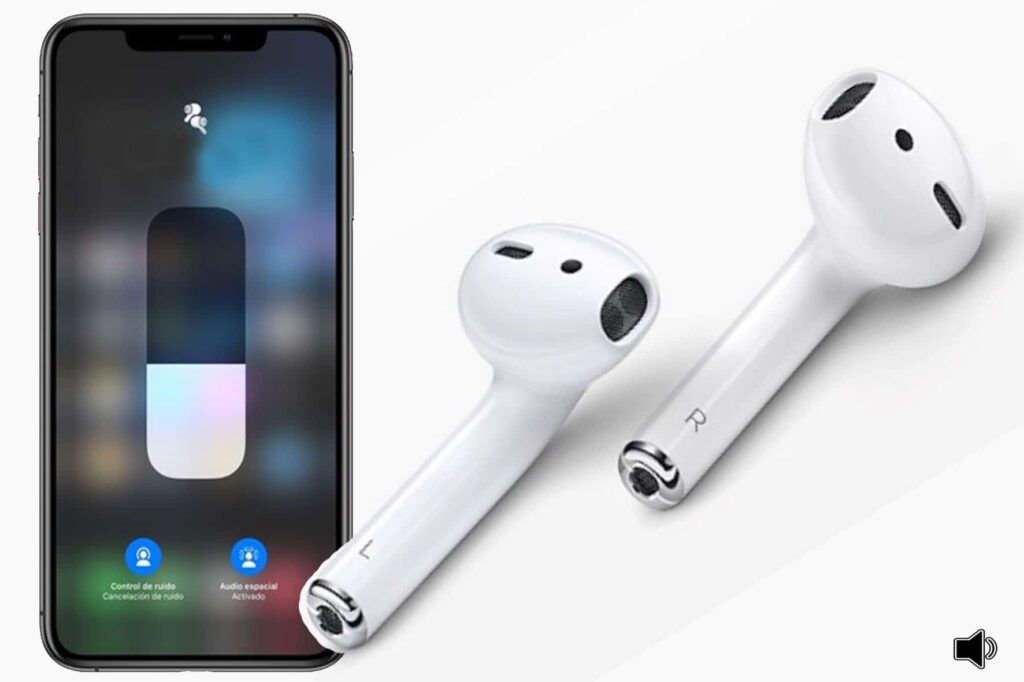
बैटरी की जांच करें
कम वॉल्यूम के कारण के रूप में अपने एयरपॉड्स के चार्ज स्तर या प्रतिशत की जांच करें ऐसा इसलिए हो सकता है क्योंकि उनकी बैटरी खत्म हो रही है. यदि यह स्थिति है, तो उन्हें उनके केबल से सीधे विद्युत आउटलेट से जोड़कर उनके चार्जिंग केस में रखें, ताकि आपको एक ही समय में चार्ज करने के लिए हेडफ़ोन और केस दोनों मिल जाएँ।
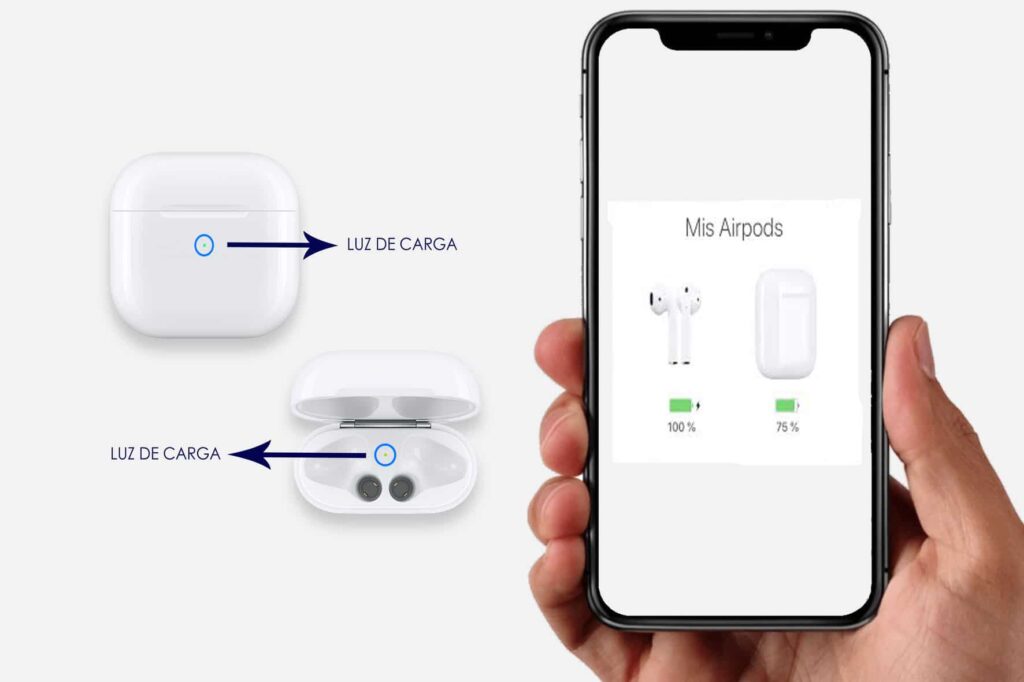
लो पावर फ़ंक्शन को बंद करें
इस बार आप अपनी मदद कर सकते हैं सिरी सहायक और कम खपत मोड को निष्क्रिय करने का आदेश दें, लेकिन यदि आप इसे मैन्युअल रूप से करना चाहते हैं, तो आपको केवल दर्ज करना होगा विन्यास अपने डिवाइस का> चयन करें बैटरी > और फ़ंक्शन अक्षम करें।

सुरक्षा मोड अक्षम करें
यह फ़ंक्शन आपके स्वास्थ्य के लिए एक सुरक्षा तंत्र के रूप में सक्रिय किया गया था, बहुत तेज़ आवाज़ों को सीमित करता है और जब आप अनुशंसित स्तर से अधिक हो जाते हैं तो आपको सूचित करते हैं। अपने आईफोन से कॉन्फ़िगरेशन दर्ज करें और के विकल्प में आवाज़ चुनना "सुरक्षा"और बहुत तेज़ आवाज़ों की कमी को अक्षम करता है।

एयरपॉड्स को साफ करें
ईयरवैक्स का प्राकृतिक उत्पादन आपके एयरपॉड्स के ऑडियो आउटपुट ग्रिल्स में रुकावट पैदा कर सकता है, सबसे तार्किक बात यह है कि आप इस क्षेत्र को साफ रखें, इस प्रकार कम शोर से बचें। आप इंटरनेट पर ट्यूटोरियल देख सकते हैं कि कैसे हेडफोन ग्रिल्स को सही तरीके से साफ करना है।
इस मामले में हम अनुशंसा करते हैं कि आप निम्न मार्गदर्शिका देखें एयरपॉड्स को कैसे साफ करें नो ते ला पिरदास!

ब्लूटूथ कनेक्शन को चालू और बंद करें
यदि आपने ऊपर बताए गए सभी विकल्पों को पहले ही आज़मा लिया है और आपके Airpods से कम ध्वनि बनी रहती है, तो एक प्रयास करें वियोग और ब्लूटूथ का कनेक्शन। इसे करने में सक्षम होने के लिए अपने डिवाइस से सेटिंग दर्ज करें। कनेक्शन मैन्युअल रूप से या स्वचालित रूप से बनाया जा सकता है।

अतिरिक्त सिफारिशें
यदि आपका कोई एयरपॉड बिल्कुल भी नहीं सुनाई देता है, तो यह अस्थिर कनेक्शन कारणों से भी हो सकता है, आपको बस इतना करना है कि दो ईयरबड्स को उनके मूल चार्जिंग केस में रखें, इसका चार्जिंग स्तर अधिकतम होना चाहिए, और 30 प्रतीक्षा करें सेकंड, फिर चार्जिंग स्थिति सूचना को सक्रिय करने के लिए इसे अपने Apple डिवाइस के आगे रखें।
जब आप सत्यापित करते हैं कि चार्ज सफल है, तो Airpods को वापस चालू करें और यह सत्यापित करने के लिए ध्वनि प्लेबैक सक्रिय करें कि क्या समस्या हल हो गई है। यदि त्रुटि बनी रहती है, तो आप कर सकते हैं Airpods की जोड़ी को फिर से बहाल करें या सीधे Apple तकनीकी सहायता से संपर्क करें, उनके लिए गहन समीक्षा का ध्यान रखना।
यदि समस्या केवल एक Airpods पर होती है, अर्थात, यदि कोई हेडसेट सुनाई नहीं देता है या बहुत कम सुनाई देता है, तो आपको इसे हल करने के लिए केवल तीन सरल चरणों का पालन करना होगा, ये हैं:
- हर हेलमेट के हॉर्न और माइक्रोफोन दोनों को अच्छी तरह से चेक कर लें।
- यदि आप देखते हैं कि वे गंदे हैं, तो उन्हें सावधानी से साफ करने के लिए आगे बढ़ें और देखें कि क्या यह ऑडियो समस्या हल करता है।
- अंत में, अनुभाग में ध्वनि संतुलन विन्यास, इसके समतलन की जाँच करें। ऐसा करने के लिए, इन चरणों का पालन करें:
- आईफोन और आईपैड: को खोलो विन्यास डिवाइस की> में पहुंच पहुँच > दबाएं ऑडियो / विजुअल > का पता लगाएं केंद्र में स्लाइडर, जब तक यह प्रदर्शित नहीं होता है 0:00 इस तरह दोनों हेडफोन में आवाज एक जैसी होगी।
- Mac: के लिए जाओ सिस्टम प्राथमिकताएँ > चुनें ध्वनि > क्लिक करें उत्पादन > अपना AirPod चुनें > ढूँढें केंद्र में संतुलन स्लाइडर।